Win10开始菜单没反应怎么办 Win10开始菜单没反应解决方法 系统之家
时间:2024-07-29作者:bianji
作为当前最受欢迎的操作系统,Win10系统在广大用户中拥有广泛的应用。在使用过程中,许多用户遇到了各种问题。近日,部分用户反映电脑开机后开始菜单无反应,无法正常使用。针对这一问题,本文将为大家提供解决策略。
以下是详细的解决步骤:
1、点击任务栏,打开任务管理器。
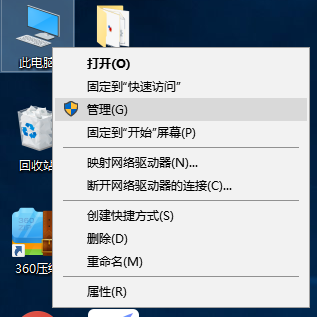
2、接着,在任务管理器中找到桌面窗口管理器,并选择结束任务。
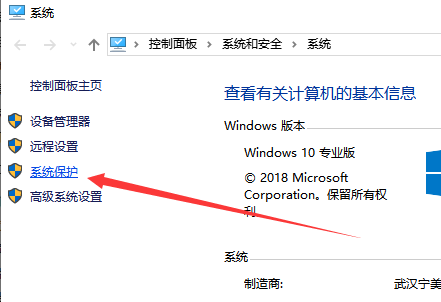
3、在弹出的提示框中,勾选【放弃未保存的数据并关闭】,然后点击【关闭】。
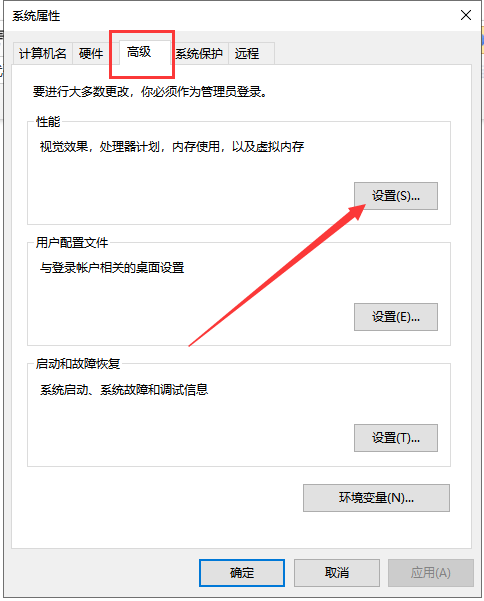
4、重启电脑,尝试再次打开开始菜单。
若以上方法仍无法解决问题,您可以尝试以下补充措施:
- 检查电脑是否感染了病毒或恶意软件,使用杀毒软件进行全盘扫描,清除潜在威胁。
- 检查系统文件是否损坏,可以使用系统自带的修复工具或第三方软件进行修复。
- 更新显卡驱动,确保显卡驱动与操作系统兼容。
- 尝试在安全模式下启动电脑,查看问题是否得到解决。
面对Win10系统开机后开始菜单无反应的问题,我们可以从多个方面入手,逐步排查,寻找合适的解决方案。希望本文能为广大用户提供一定的帮助。
请注意,本文提供的解决方案仅适用于Win10操作系统。在操作过程中,请谨慎行事,避免对电脑造成不必要的损害。如有其他问题,欢迎继续关注我们的教程。

